269.
Aïcha
A réaliser avec PhotoFitre Studio
Le tuto
est possible avec PhotoFiltre 7
et ceci
Non adapté à PhotoFiltre 7
sans filtre 8bf
|
Plus besoin de mon autorisation pour utiliser ce tuto sur vos Forums ou vos Blogs mais
sans copier mon texte et
mes capures d'écran. Mettez
un lien vers ce tuto |

taille non réduite

Matériel à dézipper (Autorisations)
Ensuite, enregistrez le masque 145a dans
le dossier Masks
(ou
Réserve Masks )
1.Ouvrez les tubes et l'image. Dupliquez-les et fermez
les originaux
2.Mettez en couleur d'avant-plan la
couleur
R= 113 V= 14 B= 8 ou #710E08
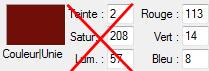
3.Mettez en couleur d'arrière-plan la couleur blanche
4. Ouvrez un document 800 x
600 de couleur blanche
5.Menu Sélection > Tout sélectionner
6.Clic droit dans la sélection > Contour
et remplissage. Décochez Contour
7.Cochez Remplir et Motif de
remplissage
8. Clic sur le petit dossier jaune pour
sélectionner le motif marron aicha (fourni dans le matériel)
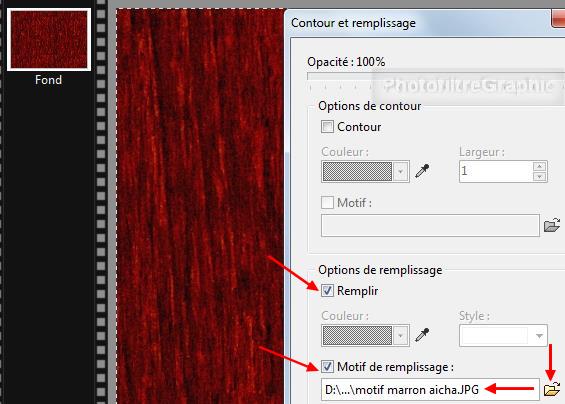
9. Menu Sélection > Masquer la sélection
10. Enregistrez au format pfi.
C'est le Fond
11. Ouvrez un document 800 x
600 de couleur blanche
12. Avec le Pot de peinture, coloriez-le
avec la couleur de l'avant-plan
13.Appliquez le masque 145a avec Photomasque
du menu Filtre en l'inversant. Opacité = 100. Couleur blanche. Etirer le masque
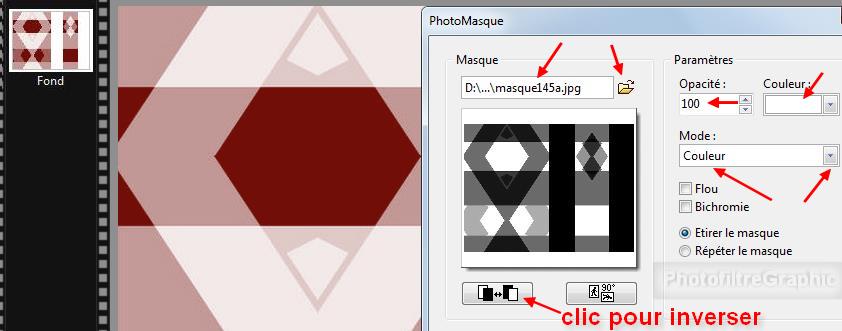
14a. Version studio: Menu
Filtre > Filtre 8BF > MuRa's Meister > Perspective Tiling. Réglages
d'origine
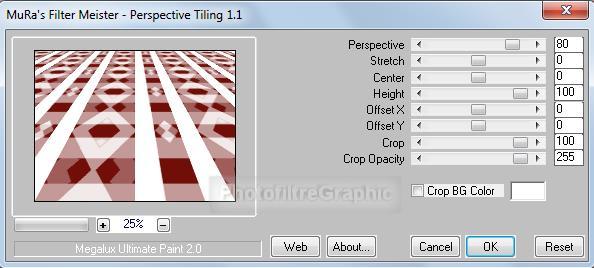
14b. Version 7: Menu Filtre >
Module externe > 8bf Filters > MuRa's Meister > Perspective Tiling
14c Version 7:
clic sur
Filtre en bas > Réglages d'origine > OK > OK tout en bas
15.Menu Sélection > Paramétrage manuel. Décochez Conserver les proportions
16.X= 0 Y= 0 Taille:
Largeur = 800 Hauteur= 165 Forme Rectangle
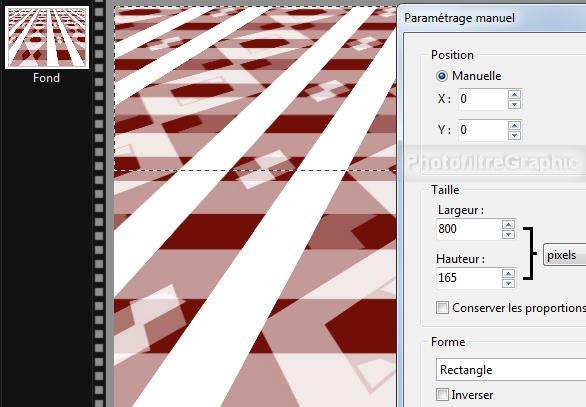
17. Menu > Recadrer
18. Clic droit dessus > Copier ou Menu
Edition > Copier
19. Clic droit sur
le Fond (ligne 10 ) > Coller ou Menu Edition > Coller
20.Menu Calque >
Paramétrage manuel
21.Position manuelle: X= 0 Y= 440. Taille: Largeur= 800 Hauteur =
165
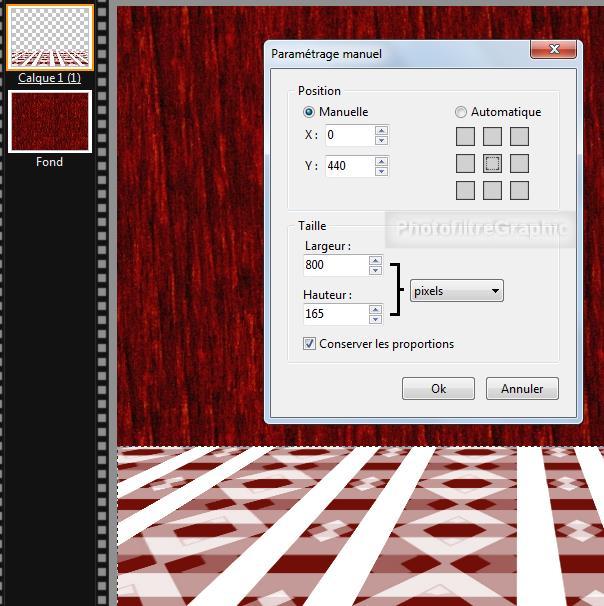
22.Clic droit sur la vignette du calque
> Fusionner avec le calque inférieur
23. Enregistrez au format pfi
24.Menu Sélection > Paramétrage manuel. Décochez Conserver les proportions
25.X= 0 Y= 0 Taille:
Largeur = 800 Hauteur= 440 Forme Rectangle
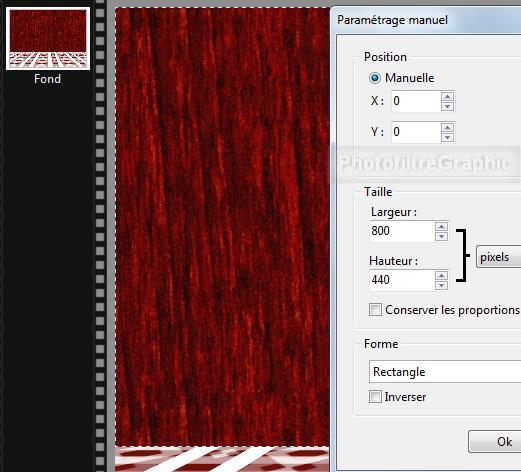
26.Menu Sélection > Contracter. Largeur =
30

27.Menu Sélection > Copier la forme ( cela
permet de l'afficher à nouveau avec: Menu Sélection > Coller la forme)
28. Clic droit sur l'image du soleil >
Copier (ou Menu Edition > Copier)
29. Clic sur le Fond. Menu Filtre > Module externe > Coller
dedans
30. Adaptation: Aucun
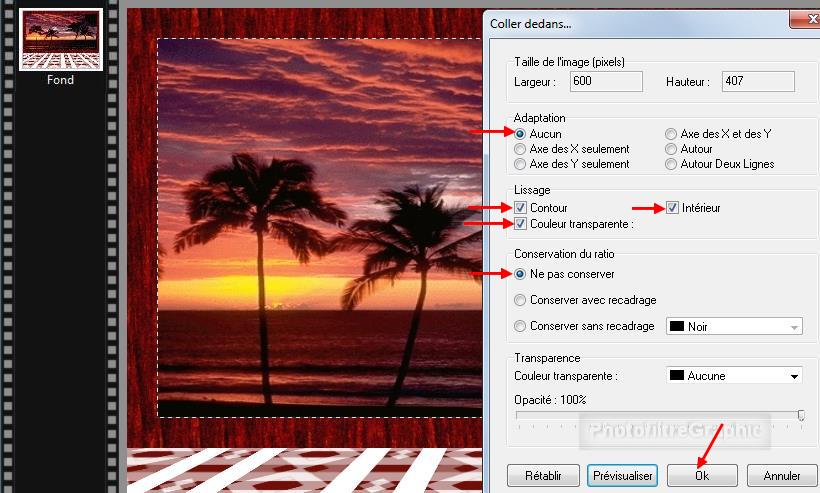
31. Menu Sélection > Masquer la sélection
32. Enregistrez au format pfi
33.Clic sur le tube créalios
ethnies-bustes-518 .
Copier-coller sur le Fond
34.Menu Calque >
Paramétrage manuel
35.Position manuelle: X= -4 Y= 40. Taille: Largeur= 460 Hauteur =
565

36.Clic sur le tube vase.
Copier-coller sur le calque 1
37.Menu Calque >
Paramétrage manuel
38.Position manuelle: X= 733 Y= 295. Taille: Largeur= 60 Hauteur =
176

39.Clic sur le tube fleurs.
Copier-coller sur le calque 2
40.Menu Calque >
Paramétrage manuel
41.Position manuelle: X= 490 Y= 377. Taille: Largeur= 207 Hauteur =
274

42.Clic droit sur la vignette
du calque 3 > Fusionner
avec le calque inférieur
43.Clic droit sur la vignette
du calque 2 > Fusionner
avec le calque inférieur
44. Double-clic sur la vignette du
calque. Cochez Ombre portée. 7 et -7. Noir. Curseur Opacité du bas sur
80%. Lissé.
Rayon= 12
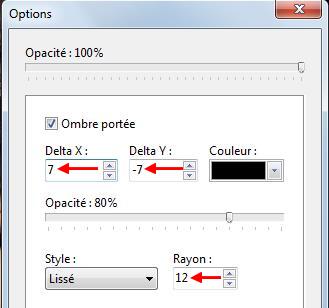
45.Clic droit sur la vignette
du calque 1 > Fusionner
avec le calque inférieur
46. Enregistrez au format pfi
47.Pour afficher dans un forum: Redimensionnez à 700 de
largeur: Menu Image > Taille de l'image. Largeur = 700. La Hauteur se met à 525
48.Clic sur l'icône Plus net

49. Signez et enregistrez au format jpg

© copyright. Tous droits
réservés
